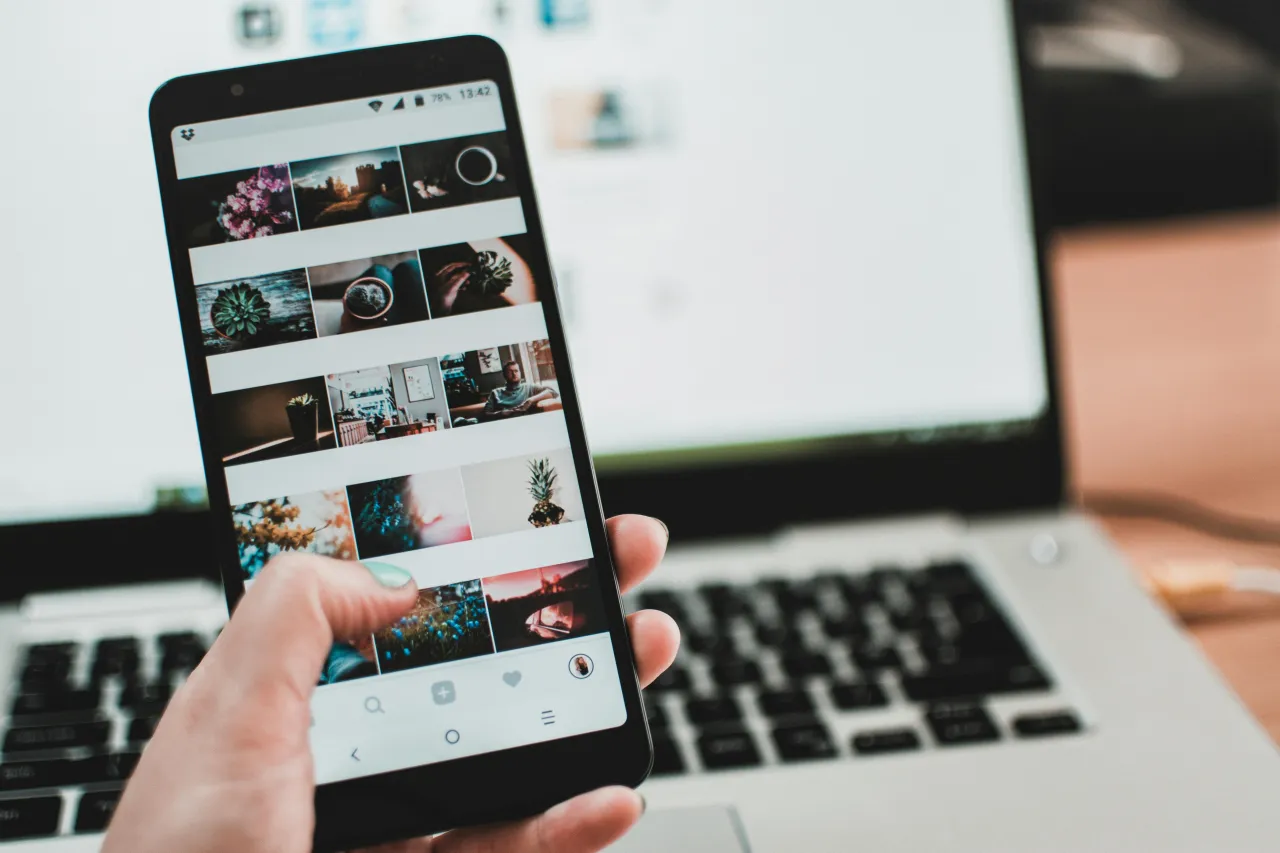Podłączenie zewnętrznej karty graficznej do laptopa to skuteczny sposób na zwiększenie wydajności urządzenia, szczególnie w przypadku wymagających aplikacji czy gier. Dzięki tej metodzie możesz cieszyć się lepszą jakością grafiki i szybszym działaniem bez konieczności wymiany całego sprzętu.
W tym artykule dowiesz się, jak krok po kroku podłączyć zewnętrzną kartę graficzną, jakie są niezbędne wymagania sprzętowe oraz jak uniknąć najczęstszych problemów. Bez względu na to, czy jesteś graczem, projektantem, czy po prostu chcesz poprawić wydajność swojego laptopa, ta instrukcja pomoże Ci osiągnąć zamierzony cel.
Kluczowe wnioski:- Do podłączenia zewnętrznej karty graficznej potrzebny jest port USB-C lub Thunderbolt.
- Przed zakupem sprawdź kompatybilność karty graficznej z obudową eGPU i laptopem.
- Podczas montażu upewnij się, że wszystkie połączenia są stabilne i bezpieczne.
- Zainstaluj najnowsze sterowniki, aby zapewnić optymalną wydajność.
- Regularne aktualizacje systemu i sterowników pomogą uniknąć problemów z działaniem.
Dlaczego warto podłączyć zewnętrzną kartę graficzną do laptopa
Podłączenie zewnętrznej karty graficznej do laptopa to świetny sposób na zwiększenie wydajności bez konieczności kupowania nowego sprzętu. Dzięki temu rozwiązaniu możesz cieszyć się płynniejszą pracą w wymagających programach graficznych czy nowoczesnych grach. To również idealne rozwiązanie dla osób, które potrzebują większej mocy obliczeniowej do renderowania projektów.
Zewnętrzne karty graficzne są szczególnie przydatne dla graczy, projektantów 3D oraz osób pracujących z edycją wideo. Dzięki nim Twój laptop zyska nowe życie, a Ty zaoszczędzisz pieniądze, które musiałbyś wydać na nowy komputer stacjonarny. To także elastyczne rozwiązanie, które pozwala na łatwą modernizację sprzętu w przyszłości.
Wymagania sprzętowe do podłączenia zewnętrznej karty graficznej
Aby podłączyć zewnętrzną kartę graficzną do laptopa, musisz mieć odpowiedni sprzęt. Najważniejszym elementem jest port USB-C z obsługą Thunderbolt 3 lub Thunderbolt 4. To właśnie przez ten port przesyłane są dane między kartą a laptopem. Dodatkowo, potrzebna będzie obudowa eGPU, która zapewni zasilanie i odpowiednie chłodzenie karty.
| Port | Prędkość przesyłu danych | Obsługa eGPU |
| USB-C (bez Thunderbolt) | Do 10 Gbps | Nie |
| Thunderbolt 3 | Do 40 Gbps | Tak |
| Thunderbolt 4 | Do 40 Gbps | Tak |
Jak sprawdzić, czy Twój laptop obsługuje eGPU
Przed zakupem zewnętrznej karty graficznej upewnij się, że Twój laptop ma odpowiedni port. Sprawdź specyfikację techniczną swojego urządzenia, szukając informacji o Thunderbolt 3 lub Thunderbolt 4. Jeśli nie jesteś pewien, możesz skorzystać z narzędzi takich jak CPU-Z, które pokażą szczegóły dotyczące portów w Twoim laptopie.
Warto również sprawdzić, czy producent laptopa oficjalnie wspiera podłączanie eGPU. Niektóre modele mogą mieć odpowiedni port, ale brakować im niezbędnych sterowników lub konfiguracji systemowej. W takim przypadku możesz napotkać problemy z kompatybilnością.
Czytaj więcej: Jak podłączyć dwa komputery szybko i bez problemów – proste metody krok po kroku
Krok po kroku: Jak podłączyć zewnętrzną kartę graficzną do laptopa
Podłączenie zewnętrznej karty graficznej do laptopa nie jest skomplikowane, ale wymaga przygotowania. Najpierw upewnij się, że masz wszystkie niezbędne elementy: obudowę eGPU, kartę graficzną, kabel Thunderbolt lub USB-C oraz zasilacz. Przed rozpoczęciem wyłącz laptop i odłącz go od źródła zasilania.
Następnie podłącz kabel Thunderbolt lub USB-C do odpowiedniego portu w laptopie i obudowie eGPU. Upewnij się, że połączenie jest stabilne i bezpieczne. Po podłączeniu włącz zasilanie obudowy eGPU, a następnie uruchom laptop. System powinien automatycznie wykryć nowe urządzenie.
Jeśli wszystko zostało poprawnie podłączone, na ekranie pojawi się powiadomienie o nowym sprzęcie. W przeciwnym razie sprawdź, czy wszystkie kable są dobrze zamocowane i czy obudowa eGPU jest prawidłowo zasilana.
Jak zamontować kartę graficzną w obudowie eGPU
Zanim podłączysz obudowę eGPU do laptopa, musisz zamontować w niej kartę graficzną. Otwórz obudowę, odkręcając śruby lub zwalniając zatrzaski. Uważaj, aby nie uszkodzić delikatnych elementów wewnątrz.
Umieść kartę graficzną w odpowiednim slocie PCIe, delikatnie dociskając ją, aż usłyszysz charakterystyczne kliknięcie. Następnie podłącz dodatkowe kable zasilające, jeśli są wymagane. Po zamontowaniu karty zamknij obudowę i zabezpiecz ją śrubami.
Rozwiązywanie problemów z podłączeniem zewnętrznej karty graficznej
Podczas podłączania zewnętrznej karty graficznej do laptopa mogą pojawić się pewne problemy. Jednym z najczęstszych jest brak wykrycia karty przez system. W takim przypadku sprawdź, czy kabel Thunderbolt lub USB-C jest prawidłowo podłączony i czy obudowa eGPU jest zasilana.
Innym problemem może być brak odpowiednich sterowników. Upewnij się, że masz zainstalowane najnowsze wersje sterowników zarówno dla karty graficznej, jak i portu Thunderbolt. Jeśli problemy nadal występują, spróbuj zaktualizować BIOS laptopa.
- Problem: Karta nie jest wykrywana przez system. Rozwiązanie: Sprawdź połączenia i zasilanie obudowy eGPU.
- Problem: Niska wydajność karty. Rozwiązanie: Zaktualizuj sterowniki i upewnij się, że karta jest prawidłowo zamontowana.
- Problem: System nie rozpoznaje portu Thunderbolt. Rozwiązanie: Sprawdź, czy port jest włączony w BIOS-ie.

Jak zoptymalizować wydajność po podłączeniu zewnętrznej karty graficznej
Aby maksymalnie wykorzystać potencjał zewnętrznej karty graficznej, regularnie aktualizuj sterowniki. Producenci kart często publikują nowe wersje, które poprawiają wydajność i stabilność systemu. Możesz to zrobić za pomocą narzędzi takich jak GeForce Experience dla kart NVIDIA lub AMD Software dla kart AMD.
Dodatkowo, dostosuj ustawienia systemowe, aby priorytetowo traktować zewnętrzną kartę graficzną. W systemie Windows przejdź do ustawień graficznych i wybierz eGPU jako domyślne urządzenie dla wymagających aplikacji. To zapewni, że system będzie korzystał z karty zamiast zintegrowanego układu graficznego.
Jak maksymalnie wykorzystać zewnętrzną kartę graficzną
Podłączenie zewnętrznej karty graficznej do laptopa to dopiero początek. Aby w pełni wykorzystać jej potencjał, musimy zadbać o odpowiednią konfigurację i regularne aktualizacje. Kluczowe jest zainstalowanie najnowszych sterowników oraz ustawienie priorytetu dla eGPU w systemie, aby wymagające aplikacje korzystały z jej mocy obliczeniowej.
Warto również pamiętać, że prawidłowe podłączenie i montaż są niezbędne do uniknięcia problemów. Sprawdzenie połączeń, zasilania oraz kompatybilności portów Thunderbolt to podstawowe kroki, które gwarantują stabilną pracę systemu. W przypadku błędów, aktualizacja BIOS-u lub sterowników często rozwiązuje większość problemów.
Dzięki tym prostym krokom możemy znacząco zwiększyć wydajność naszego laptopa, bez konieczności inwestowania w nowy sprzęt. Regularna optymalizacja to klucz do długotrwałej i bezproblemowej pracy zewnętrznej karty graficznej.